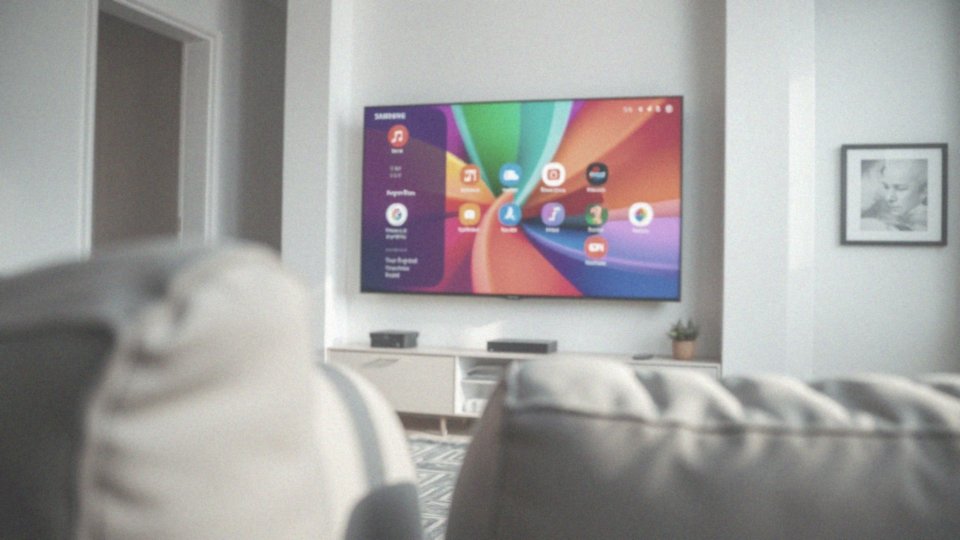Spis treści
Jak pobrać aplikację na telewizorze Samsung?
Aby zainstalować aplikację na swoim telewizorze Samsung Smart TV, upewnij się, że urządzenie ma dostęp do Internetu – najlepiej podłączając je do Wi-Fi lub używając kabla Ethernet.
Następnie wejdź do menu aplikacji, które można znaleźć pod nazwą Smart Hub lub Home. W tym miejscu zobaczysz sklep z aplikacjami, w którym można odkrywać różnorodne opcje. Jeśli szukasz konkretnej aplikacji, skorzystaj z wbudowanej wyszukiwarki, aby szybko ją znaleźć.
Po zlokalizowaniu interesującej Cię aplikacji, wystarczy na nią kliknąć i wybrać przycisk ’Zainstaluj’. Proces pobierania rozpocznie się automatycznie i po chwili aplikacja pojawi się w zakładce ’Aplikacje’ na Twoim telewizorze. Dzięki temu zyskasz szybki dostęp do wszystkich funkcji i treści, które oferuje dany program, a korzystanie z telewizora stanie się jeszcze bardziej przyjemne i wygodne.
Jakie są wymagania do pobrania aplikacji?

Aby zainstalować aplikację na telewizorze Samsung Smart TV, istnieje kilka kluczowych wymogów:
- telewizor musi być połączony z Internetem, co można zrealizować za pomocą Wi-Fi lub przewodu Ethernet,
- posiadanie wystarczającej ilości wolnego miejsca w pamięci na nowe programy,
- możliwość zalogowania się na konto Samsung, które jest potrzebne do korzystania z niektórych funkcji,
- zgodność aplikacji z systemem operacyjnym telewizora, którym zazwyczaj jest Tizen dla modeli Samsung,
- zaakceptowanie regulaminu i warunków korzystania przed pobraniem każdej aplikacji.
Dzięki temu korzystanie z telewizora stanie się bardziej komfortowe i przyjemne.
Jak sprawdzić, czy aplikacja jest kompatybilna z telewizorem?
Aby upewnić się, że aplikacja działa z Twoim telewizorem, najlepiej skorzystać z wbudowanego sklepu z aplikacjami. Wystarczy, że wejdziesz do sekcji Smart Hub i wyszukasz interesującą Cię aplikację. Kiedy ją znajdziesz, sklep wyświetli informacje o jej zgodności z Twoim modelem telewizora. Zawsze warto sprawdzić wymagania systemowe, które znajdziesz w opisie aplikacji lub na stronie twórcy. Dodatkowo, przeszukując internet, możesz natknąć się na opinie innych użytkowników z takim samym modelem telewizora. Takie recenzje często dostarczają cennych wskazówek dotyczących funkcjonowania aplikacji oraz jej integracji z systemem operacyjnym Tizen. Pamiętaj, aby potwierdzić kompatybilność aplikacji z Twoim telewizorem, co umożliwi uniknięcie problemów podczas instalacji i użytkowania.
Jak przejść do menu aplikacji na telewizorze Smart TV?
Aby otworzyć menu swojej aplikacji na Smart TV, wystarczy nacisnąć przycisk Home z symbolem domu na pilocie Smart Remote. To przeniesie Cię bezpośrednio do ekranu głównego, znanego jako Smart Hub lub Home, gdzie zgromadzone są wszystkie zainstalowane aplikacje oraz dostęp do sklepu z nowymi aplikacjami.
Warto dodać, że niektóre modele Samsung posiadają dedykowany przycisk APPS, który wskazuje na listę aplikacji. Wybierając dowolną z nich, błyskawicznie uzyskasz dostęp do interesujących treści lub funkcji. Dzięki temu obsługa telewizora staje się znacznie prostsza i bardziej intuicyjna.
Jak wyszukać aplikację za pomocą wyszukiwarki?

Aby odnaleźć interesującą Cię aplikację na Smart TV, zacznij od otwarcia menu aplikacji, często nazywanego Smart Hub lub Home. W tym miejscu dostrzegasz ikonę wyszukiwarki, zazwyczaj przedstawioną w formie lupy. Klikając na nią, możesz wpisać nazwę poszukiwanej aplikacji, korzystając z klawiatury ekranowej.
Jeśli Twój telewizor wspiera sterowanie głosowe, masz również możliwość skorzystania z wyszukiwania głosowego, co niewątpliwie usprawnia cały proces. Po wpisaniu frazy wystarczy zatwierdzić wyszukiwanie, a na ekranie pojawi się lista aplikacji, które odpowiadają Twojemu zapytaniu. To bardzo efektywny sposób na szybkie znalezienie potrzebnych programów, co ułatwia ich pobieranie.
Dodatkowo, aby korzystanie z telewizora było bardziej komfortowe, warto regularnie aktualizować aplikacje dostępne w menu głównym. To istotne dla zapewnienia najwyższej jakości rozrywki.
Jak zainstalować aplikację na telewizorze Samsung?
Aby zainstalować nową aplikację na telewizorze marki Samsung, rozpocznij od przejścia do głównego menu, które nazywa się Smart Hub lub Home. Następnie poszukaj sekcji z sklepem aplikacji, gdzie będziesz mógł przeglądać dostępne programy.
Kiedy natrafisz na aplikację, która Cię interesuje, wystarczy, że klikniesz przycisk ’Zainstaluj’. Twój telewizor automatycznie pobierze i zainstaluje wybraną aplikację. Gdy proces instalacji dobiegnie końca, naciśnij ’Otwórz’, aby zacząć korzystać z nowego oprogramowania.
Pamiętaj też, że aby instalacja przebiegła pomyślnie, musisz mieć:
- dostatecznie dużo wolnego miejsca w pamięci telewizora,
- aktywne połączenie z siecią Internet.
Jak zainstalować aplikację z pamięci USB?
Aby zainstalować aplikację z pamięci USB na telewizorze Samsung Smart TV, musisz wykonać kilka istotnych kroków. Na początku sprawdź, czy plik aplikacji ma format .apk oraz czy pamięć USB jest sformatowana w systemie FAT32, co jest niezbędne dla prawidłowej instalacji. Kolejnym krokiem jest włączenie opcji instalacji z nieznanych źródeł w ustawieniach bezpieczeństwa lub w trybie programisty, co umożliwi telewizorowi pobieranie oprogramowania spoza oficjalnego sklepu.
- podłącz pamięć USB do telewizora,
- uruchom menedżera plików,
- znajdź plik instalacyjny aplikacji,
- rozpocznij instalację.
System poprowadzi Cię przez cały proces. Kiedy wszystko się zakończy, aplikacja pojawi się w menu. Pamiętaj jednak, by zachować ostrożność. Unikaj instalowania programów z nieznanych źródeł, a przed ich pobraniem zawsze sprawdzaj źródło oraz kompatybilność z Twoim modelem telewizora.
Jakie są zasady bezpieczeństwa przy instalacji aplikacji z nieznanych źródeł?
Instalowanie aplikacji z nieznanych źródeł na telewizorze Smart TV niesie ze sobą pewne ryzyko, dlatego warto przestrzegać kilku ważnych zasad, które pomogą chronić twoje dane. Przede wszystkim, zawsze sprawdzaj, czy aplikacja pochodzi z zaufanego źródła – to znacząco obniża prawdopodobieństwo zainfekowania urządzenia złośliwym oprogramowaniem.
- opinie innych użytkowników mogą być bardzo pomocne,
- ich doświadczenia często ujawniają możliwe problemy,
- warto przeskanować plik instalacyjny aplikacji przy pomocy programu antywirusowego,
- regularne aktualizacje systemu operacyjnego telewizora wpływają na bezpieczeństwo i kompatybilność z aplikacjami,
- instalacja i uruchomienie programu antywirusowego to idealne rozwiązanie.
Pamiętaj, że korzystanie z aplikacji spoza oficjalnego sklepu może narazić twoje dane na poważne ryzyko. Dlatego bądź czujny i stosuj się do wymienionych zasad, aby w pełni cieszyć się aplikacjami na swoim telewizorze Smart TV.
Jak aktywować tryb programisty na telewizorze?
Aby aktywować tryb programisty na telewizorze marki Samsung, rozpocznij od zakładki ’Aplikacje’. Wprowadź kod dostępu, najczęściej jest to 12345, co umożliwi Ci dostęp do opcji uruchomienia trybu programistycznego. Alternatywnie, możesz przejść do ustawień telewizora. W sekcji ’Ogólne’ lub ’System’ poszukaj opcji dotyczącej trybu programisty.
Nie zapomnij, że często wymagane jest:
- podanie adresu IP telewizora,
- co jest kluczowe do uzyskania dostępu do zestawu narzędzi deweloperskich.
Aktywacja tego trybu otwiera drzwi do zaawansowanych funkcji, które mogą być przydatne zarówno dla programistów, jak i dla użytkowników pragnących dostosować swój telewizor do indywidualnych potrzeb. Warto również pamiętać, że wymagania mogą się różnić w zależności od konkretnego modelu, więc dobrze jest sprawdzić dokumentację swojego urządzenia.
Jak zarządzać zainstalowanymi aplikacjami na telewizorze?
Aby efektywnie zarządzać aplikacjami na swoim Smart TV, rozpocznij od wejścia do menu ’Aplikacje’, znanego także jako Smart Hub lub Home. Znajdziesz tam zestawienie wszystkich zainstalowanych aplikacji.
Możesz łatwo reorganizować je na ekranie startowym, co sprawia, że dostęp do ulubionych programów staje się znacznie prostszy. Jeśli zauważysz, że niektóre aplikacje są zbędne, wystarczy wybrać jedną z nich i skorzystać z opcji ’Usuń’, aby ją usunąć.
Regularna aktualizacja aplikacji to również dobry pomysł, ponieważ pozwala korzystać z najnowszych funkcji oraz poprawek. Dodatkowo istnieje możliwość zablokowania wybranych aplikacji, co ograniczy do nich dostęp dla innych użytkowników.
W sekcji ’Ustawienia’ możesz zarządzać pamięcią, a także wykorzystać funkcję czyszczenia pamięci podręcznej, co przyczyni się do polepszenia działania aplikacji i szybszego ich ładowania. Pamiętaj jednak, że sposób, w jaki zarządza się aplikacjami, może różnić się w zależności od modelu i systemu operacyjnego twojego telewizora.
Warto więc zapoznać się z dostępnymi opcjami w swoim urządzeniu. Dzięki tym funkcjom korzystanie z telewizora staje się bardziej komfortowe i efektywne.
Jakie są dostępne opcje blokowania i odblokowywania aplikacji?
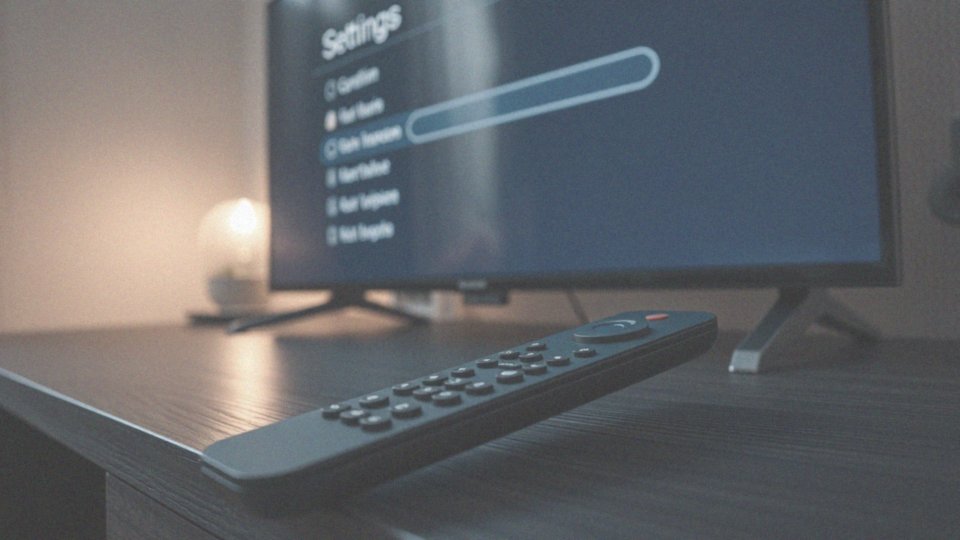
Zarządzanie aplikacjami na Smart TV, takie jak ich blokowanie czy odblokowywanie, ma kluczowe znaczenie, szczególnie w kontekście bezpieczeństwa oraz kontroli rodzicielskiej. Użytkownicy mogą w łatwy sposób dostosować dostęp do poszczególnych aplikacji, co jest niezwykle istotne, zwłaszcza w domach, gdzie są dzieci.
W sekcji ’Ustawienia’ podkategorią ’Ograniczenia’ lub ’Kontrola rodzicielska’ znajdziesz opcje do konfiguracji blokad. Ustawienie kodu PIN umożliwia zabezpieczenie wybranych aplikacji, co doskonale chroni najmłodszych użytkowników przed nieodpowiednimi treściami. Aby zrealizować odblokowanie aplikacji, wystarczy wprowadzić odpowiedni PIN. Ten mechanizm zabezpieczeń skutecznie kontroluje dostęp do wrażliwych materiałów.
Dodatkowo, wiele modeli telewizorów oferuje blokowanie aplikacji w zależności od kategorii wiekowej, co jeszcze bardziej zwiększa poziom ochrony. Użytkownik ma możliwość stworzenia bezpiecznego środowiska do korzystania z aplikacji, co znacząco poprawia komfort oglądania.
Regularne sprawdzanie ustawień blokowania aplikacji pozwala na bieżąco dostosowywać je do zmieniających się potrzeb domowników, co sprzyja lepszemu zarządzaniu dostępem do treści. Współpraca z innymi urządzeniami zabezpieczającymi sprawia, że można w pełni wykorzystać możliwości telewizora, tworząc jednocześnie spersonalizowane oraz bezpieczne doświadczenie dla wszystkich użytkowników.
Co zrobić w przypadku problemów z aplikacjami na telewizorze?
Jeżeli napotykasz trudności z aplikacjami na swoim telewizorze Smart TV, warto podjąć kilka kroków, które mogą pomóc w diagnostyce problemu. Na początek spróbuj:
- zresetować urządzenie,
- upewnić się, że połączenie z Internetem jest stabilne,
- zaktualizować aplikacje do najnowszej wersji,
- wyczyścić pamięć podręczną aplikacji,
- odinstalować aplikację, a następnie zainstalować ją ponownie.
To nieskomplikowane działania, które często potrafią usunąć drobne usterki, poprawić wydajność aplikacji oraz przywrócić jej pełną funkcjonalność. Jeśli mimo wszystko problem nadal występuje, skontaktuj się z pomocą techniczną producenta telewizora lub twórcy aplikacji. W sieci można znaleźć wiele pomocnych materiałów oraz instrukcji w krajowej bazie wsparcia. W ostateczności, jeśli inne metody zawiodą, rozważ przywrócenie ustawień fabrycznych. Pamiętaj, że to ekstremalne rozwiązanie będzie skutkować utratą wszystkich danych i ustawień. Na koniec upewnij się, że aplikacje mają właściwy dostęp do Sieci, co jest kluczowe dla ich prawidłowego działania.
Jak resetować Smart Hub w telewizorze Samsung?
Aby zresetować Smart Hub w telewizorze Samsung, należy rozpocząć od przejścia do menu ’Ustawienia’. Następnie wybierz ’Wsparcie’, a potem ’Autodiagnoza’. W tej sekcji odnajdziesz opcję ’Resetuj Smart Hub’. Po jej wybraniu telewizor poprosi o podanie kodu PIN, którym zazwyczaj jest 0000. Wprowadzenie tego kodu zainicjuje proces, przywracając Smart Hub do ustawień fabrycznych.
Warto jednak pamiętać, że:
- wszystkie konta oraz ustawienia aplikacji zostaną usunięte,
- dlatego przed resetem dobrze jest zabezpieczyć istotne dane.
Resetowanie Smart Hub może być skuteczną metodą na rozwiązanie problemów z aplikacjami oraz pamięcią podręczną, co przyczyni się do lepszej wydajności telewizora. Regularne przeprowadzanie tego procesu sprawi, że korzystanie z funkcji Smart TV stanie się znacznie przyjemniejsze.